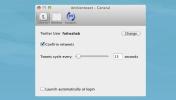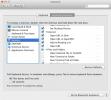Hoe het trackpad uit te schakelen wanneer een muis is aangesloten op macOS
Het trackpad op Macbooks is echt geweldig. Het zou moeilijk zijn om een trackpad zo goed te vinden op pc-modellen, maar Apple heeft ook een geweldige muis die veel mensen graag gebruiken, zelfs als ze een Macbook hebben. MacBooks zijn niet beperkt tot het werken met alleen de eigen muis van Apple. Je kunt er elke muis op aansluiten als je de voorkeur geeft aan een ander merk en model. Normaal gesproken blijft het trackpad werken wanneer u een muis op een Macbook aansluit. Als dit een probleem is, kunt u het trackpad uitschakelen wanneer er een muis is aangesloten.
Schakel trackpad uit bij gebruik van muis
U vindt deze instelling niet onder de voorkeur Muis of Trackpad. In plaats daarvan gaat u naar de toegankelijkheidsvoorkeur in de app Systeemvoorkeuren.

Blader onder Toegankelijkheid door de kolom aan de linkerkant en zoek naar Muis en trackpad. Selecteer het en je ziet een optie aan de rechterkant genaamd ‘Ingebouwde trackpad negeren wanneer muis of draadloos trackpad aanwezig is’. Schakel het in en wanneer u een muis of een extern trackpad aansluit, werkt het ingebouwde trackpad op uw Macbook niet.

Dit werkt als je een draadloze muis zoals de Apple-muis gebruikt of als je er een gebruikt waarvoor je hem via een dongle moet aansluiten. Zo'n muis wordt normaal gesproken gebruikt met Windows-systemen, maar dat betekent niet dat hij niet werkt met een Macbook.
Telkens wanneer u een muis loskoppelt, of dit nu is door de dongle ervoor los te koppelen, of door hem los te koppelen of los te koppelen, begint het trackpad automatisch weer te werken. Deze instelling, hoewel bedoeld voor gemakkelijke toegang, is handig als je vaak per ongeluk het trackpad op je Macbook laat grazen als je het niet van plan bent om het te gebruiken.
Toetsenbord
Deze instelling is niet van toepassing op het toetsenbord en er bestaat niets zoals het bestaat als je een extern toetsenbord gebruikt met je Macbook. Je kunt het toetsenbord van Apple met een MacBook verbinden, maar het toetsenbord blijft werken.
Als je iets soortgelijks nodig hebt voor het toetsenbord, geef dan de app Karabiner een poging. Het is nogal complex, maar dat heeft te maken met het feit dat het veel doet, als je de tijd neemt om de app te lezen documentatie, zult u merken dat u deze kunt gebruiken om het interne toetsenbord uit te schakelen wanneer er een extern toetsenbord op uw is aangesloten MacBook. Het enige dat u hoeft te doen, is het externe toetsenbord aansluiten dat u wilt gebruiken, de app starten en naar het tabblad Apparaten gaan. Selecteer daar welk apparaat u wilt loskoppelen wanneer het andere is verbonden.
Er is een vergelijkbare instelling op Windows 10 als je het nodig hebt.
Zoeken
Recente Berichten
Ambientweet: Intuituve, sneltoetsgestuurde Twitter-client voor Mac
Niet alle Twitter-gebruikers zijn hetzelfde en op dezelfde manier w...
10 Mac OS X-tips voor Finder, menubalk, contextmenu en navigatie
We behandelen regelmatig tips voor Mac, maar niet allemaal tips die...
Tag automatisch iTunes-compatibele videobestanden op Mac met iDentify
Je moet hebben gemerkt dat na het converteren van mediabestanden in...